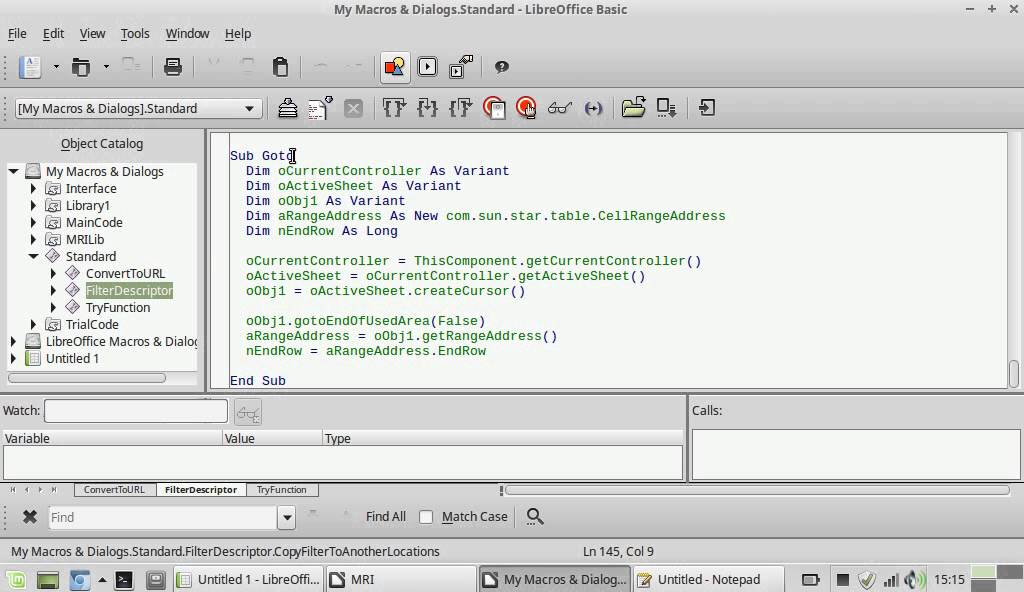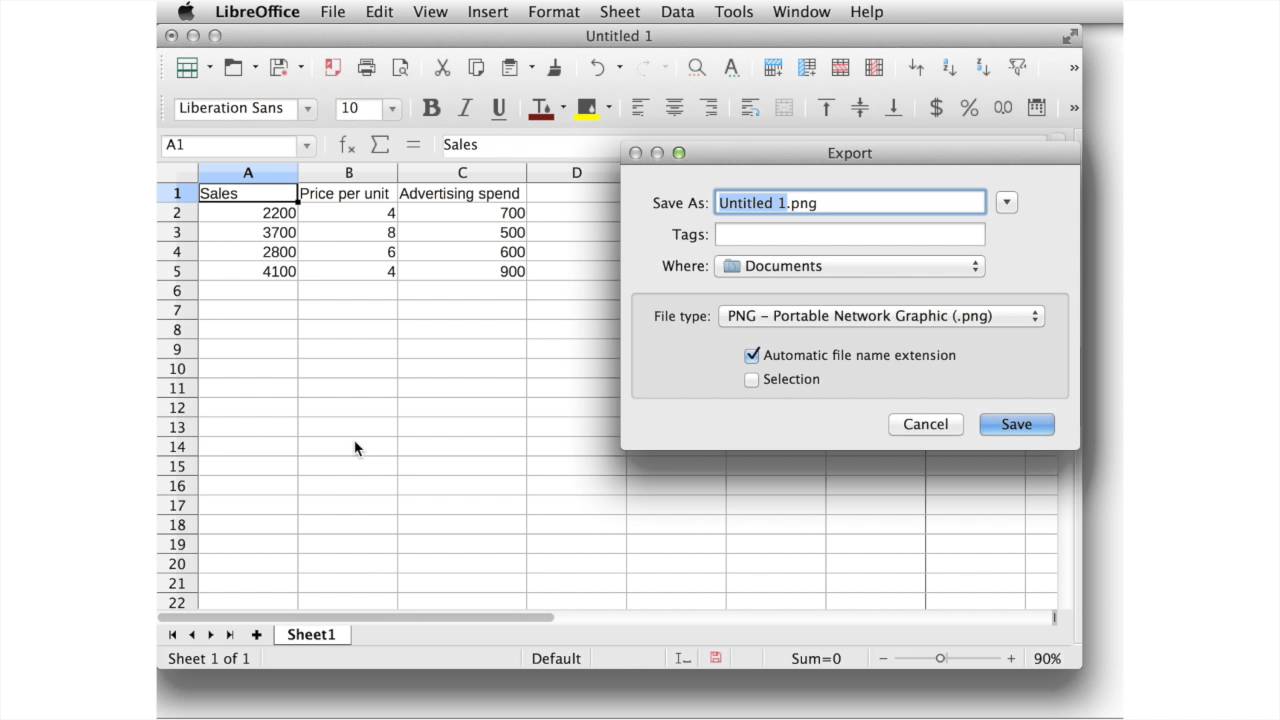Stecken Sie in LibreOffice Calc fest, weil Ihre Zahlen als Text formatiert sind und Sie keine Berechnungen durchführen können? Keine Sorge, das Problem ist weit verbreitet und leicht zu beheben. Dieser Artikel zeigt Ihnen verschiedene Wege, wie Sie Text in Zahlen umwandeln können, um Ihre Tabellenkalkulation wieder funktionsfähig zu machen.
Viele Benutzer stoßen auf dieses Problem, wenn sie Daten aus anderen Quellen importieren oder wenn sie versehentlich Zahlen mit einem vorangestellten Apostroph eingeben. Die Folge: Formeln funktionieren nicht und Berechnungen liefern falsche Ergebnisse. Die Umwandlung von Text in Zahlen ist daher essentiell für die korrekte Datenverarbeitung in LibreOffice Calc.
Die automatische Zahlenerkennung von LibreOffice Calc funktioniert nicht immer zuverlässig. Manchmal interpretiert das Programm Zahlen als Text, besonders wenn sie in einem ungewöhnlichen Format vorliegen oder zusätzliche Zeichen enthalten. Daher ist es wichtig zu wissen, wie man diese manuelle Konvertierung durchführt.
Die Umwandlung von Text in Zahlen in LibreOffice Calc ist ein grundlegender Schritt für jeden, der mit Tabellenkalkulationen arbeitet. Es ermöglicht die Durchführung von Berechnungen, die Anwendung von Formeln und die Erstellung von Diagrammen basierend auf den numerischen Werten.
Dieser Artikel bietet Ihnen eine umfassende Anleitung zur Umwandlung von Text in Zahlen in LibreOffice Calc. Von einfachen Methoden bis hin zu fortgeschrittenen Techniken, finden Sie hier alles, was Sie wissen müssen, um dieses häufige Problem zu lösen.
Die Funktion "Text in Spalten" kann verwendet werden, um Text, der Zahlen darstellt, in tatsächliche Zahlen umzuwandeln. In den Optionen dieses Werkzeugs kann das richtige Zahlenformat ausgewählt werden.
Ein weiterer einfacher Weg ist die Multiplikation mit 1. Indem Sie den Textwert mit 1 multiplizieren, erzwingen Sie eine Konvertierung in eine Zahl. Dies kann durch eine Hilfsspalte erreicht werden, in der die Formel `=A1*1` angewendet wird (angenommen, der Textwert befindet sich in Zelle A1).
Die Funktion `WERT()` konvertiert einen Text, der eine Zahl darstellt, in seinen numerischen Wert. Zum Beispiel: `=WERT("123")` gibt die Zahl 123 zurück.
Vor- und Nachteile der manuellen Konvertierung
| Vorteile | Nachteile |
|---|---|
| Volle Kontrolle über das Ergebnis | Zeitaufwendig bei großen Datenmengen |
| Sicherstellung der korrekten Konvertierung | Fehleranfällig bei manueller Eingabe |
Bewährte Praktiken:
1. Überprüfen Sie das Zahlenformat nach der Konvertierung.
2. Verwenden Sie die Funktion ISTZAHL(), um zu überprüfen, ob die Konvertierung erfolgreich war.
3. Bei großen Datenmengen verwenden Sie die Funktion "Suchen und Ersetzen", um Tausendertrennzeichen oder Dezimaltrennzeichen zu korrigieren.
4. Verwenden Sie konsistente Zahlenformate in Ihrer Tabelle.
5. Sichern Sie Ihre Daten vor der Durchführung von Massenkonvertierungen.
Häufig gestellte Fragen:
1. Warum erkennt Calc meine Zahlen nicht als Zahlen? - Möglicherweise sind sie als Text formatiert.
2. Wie kann ich überprüfen, ob ein Wert als Text oder Zahl formatiert ist? - Überprüfen Sie die Zellformatierung.
3. Was passiert, wenn ich versuche, mit Text formatierten Zahlen zu rechnen? - Die Berechnungen können fehlerhaft sein.
4. Kann ich die Konvertierung rückgängig machen? - Ja, mit der Rückgängig-Funktion.
5. Welche anderen Funktionen gibt es zur Zahlenkonvertierung? - Z.B. die Funktion TEIL().
6. Wie kann ich Tausendertrennzeichen entfernen? - Mit der Funktion "Suchen und Ersetzen".
7. Wie konvertiere ich Zahlen mit Dezimaltrennzeichen? - Stellen Sie sicher, dass das richtige Dezimaltrennzeichen in den regionalen Einstellungen eingestellt ist.
8. Was ist der Unterschied zwischen WERT() und Zahl()? - WERT() konvertiert Text in Zahlen, Zahl() konvertiert Wahr/Falsch-Werte in 1/0.
Tipps und Tricks:
Verwenden Sie die Funktion ISTZAHL(), um schnell zu überprüfen, ob eine Zelle eine Zahl enthält.
Die Umwandlung von Text in Zahlen in LibreOffice Calc ist ein unverzichtbarer Schritt für die korrekte Datenverarbeitung und -analyse. Durch die Beherrschung der verschiedenen Methoden, die in diesem Artikel beschrieben wurden, können Sie sicherstellen, dass Ihre Berechnungen korrekt sind und Ihre Tabellenkalkulationen effizient funktionieren. Die korrekte Handhabung von Zahlenformaten ist grundlegend für jeden, der mit LibreOffice Calc arbeitet, und ermöglicht eine präzise und zuverlässige Datenanalyse. Nutzen Sie die hier vorgestellten Tipps und Tricks, um Ihre Arbeit mit Calc zu optimieren und Fehler zu vermeiden. Beginnen Sie noch heute damit, Ihre Tabellenkalkulationskenntnisse zu verbessern!
Vier bilder ein wort die faszination des ratselns und die suche nach dem 8 buchstaben wort
Klarheit im satzbau nach komma immer dass richtig einsetzen
Happy birthday wishes to wife gif finde das perfekte gif zum geburtstag
Svg Libreoffice Calc Icon Text Plant Housing HD PNG Download - You're The Only One I've Told
Excel Umwandeln von Nummern Datum und Uhrzeit in Text - You're The Only One I've Told
Libreoffice calc text overflow indicator is on permanently - You're The Only One I've Told
Zeilenumbruch in einer Zelle in LibreOffice Calc - You're The Only One I've Told
Basic Calc Libreoffice at Bradley Achenbach blog - You're The Only One I've Told
LibreOffice Calc Hata Kodlarının Listesi - You're The Only One I've Told
Wie Sie Excel Text In Zahl Umwandeln - You're The Only One I've Told
Höhere Zahl markieren mit LibreOffice Calc - You're The Only One I've Told
libreoffice calc text in zahl umwandeln - You're The Only One I've Told
How to use Text functions in LibreOffice Calc - You're The Only One I've Told
LibreOffice Calc Name von Produkt mit kleinste Zahl ausgeben Formel - You're The Only One I've Told
Absolut Brauerei Verflucht text in zahl Spaten DerbevilleTest Kirsche - You're The Only One I've Told
Arabische in römische Zahlen umrechnen und umgekehrt ExcelCalc - You're The Only One I've Told
Höhere Zahl markieren mit LibreOffice Calc - You're The Only One I've Told
libreoffice calc text in zahl umwandeln - You're The Only One I've Told